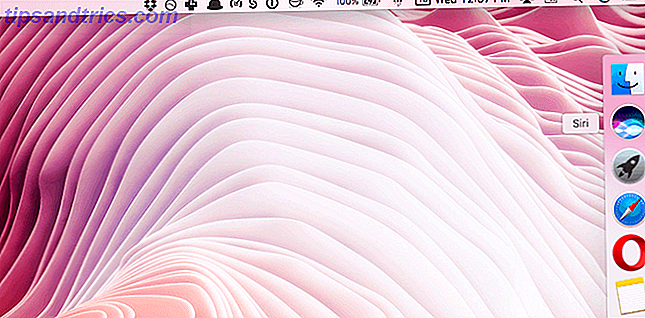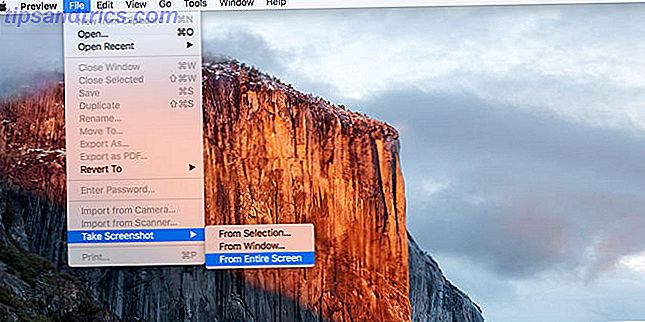Doente do Windows dizendo que um caminho de arquivo 10 Melhores extensões para melhorar o Windows File Explorer 10 Melhores extensões para aprimorar o Windows File Explorer Se você usa o Windows, você usa o File Explorer - é a principal ferramenta para navegar em torno de seus arquivos e pastas. Experimente estas extensões úteis para obter mais do File Explorer. Leia mais só pode ter 260 caracteres de comprimento? Bem, na última versão do Insider Seja o primeiro a testar Novas versões do Windows 10 como o Windows Insider Seja o primeiro a testar Novas versões do Windows 10 como o Windows Insider Os Windows Insiders são os primeiros a testar novas versões do Windows 10. Eles também são os primeiros a sofrer de insetos. Aqui nós mostramos como entrar ou sair do programa e como compartilhar ... Leia mais, você pode usar alguns truques - tanto em uma política de grupo ou hack do registro 5 Windows 10 Registry Tweaks para melhorar e desbloquear recursos 5 Windows 10 Registry Tweaks para melhorar e desbloquear recursos O editor de registro é a única maneira de ativar alguns dos recursos ocultos do Windows 10. Aqui vamos mostrar-lhe ajustes fáceis como ativar o tema escuro ou ocultar pastas. Leia mais - para que isso aconteça.
Aqui está tudo que você precisa para se livrar do grilhão de 260 caracteres e criar grandes caminhos para o conteúdo do seu coração!
Primeiro, você pode editar a Política de Grupo. Para fazer isso, digite gpedit.msc na caixa de pesquisa do Windows 10. A partir daí, navegue até o seguinte: Política de Computador> Configuração do Computador> Modelos Administrativos> Sistema> Sistema de Arquivos> NTFS. Clique duas vezes na opção Ativar caminhos longos do NTFS para ativar a remoção do limite de 260 caracteres.
Se você não tiver uma versão do Windows que suporte a edição da Diretiva de Grupo, poderá usar o editor de Registro do Windows. Use a caixa de pesquisa do Windows e digite regedit. Navegue até a seguinte chave (é uma profunda):
HKEY_CURRENT_USER \ SOFTWARE \ Microsoft \ Windows \ CurrentVersion \ Objetos de Diretiva de Grupo \ {48981759-12F2-42A6-A048-028B3973495F} Máquina \ System \ CurrentControlSet \ Policies
Selecione a chave LongPathsEnabled ou crie-a como um valor DWORD (32 bits), se ela não existir. Defina o valor como 1 e feche o editor.
Lembre-se, isso só funcionará com a última versão de visualização do Windows 10, embora esperemos que ela seja adicionada à próxima Atualização de aniversário.
Por que você precisa usar mais de 260 caracteres em seus caminhos? Compartilhe sua história nos comentários!
Crédito da imagem: Fotovika via ShutterStock